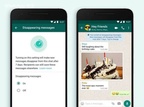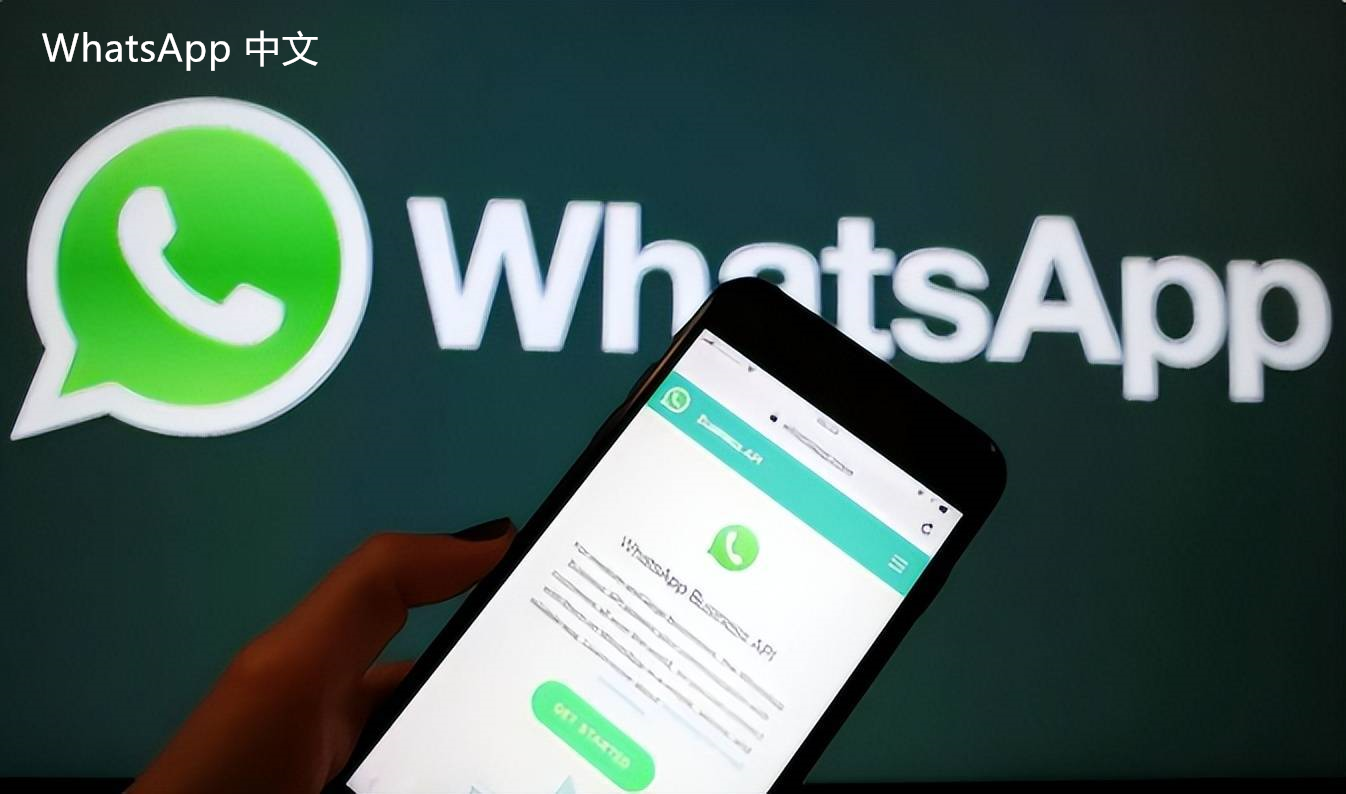
WhatsApp聊天记录备份与恢复指南
随着智能手机的普及,WhatsApp作为一种广泛使用的即时通讯工具,承载着我们与朋友、家人和同事之间的重要交流信息。因此,确保聊天记录的安全性和可恢复性显得尤为重要。本文将为您提供详细的WhatsApp聊天记录备份与恢复指南,帮助您轻松管理自己的数据。
一、备份WhatsApp聊天记录
1. **使用WhatsApp内置备份功能**
WhatsApp提供了内置的备份功能,可以通过Google Drive(对于Android用户)或iCloud(对于iPhone用户)来存储聊天记录。以下是具体步骤:
- 对于Android用户:
1. 打开WhatsApp应用,点击右上角的三个点,选择“设置”。
2. 进入“聊天”选项,找到“聊天备份”。
3. 在“备份到Google Drive”中选择备份的频率(每天、每周、每月或手动)。
4. 登录您的Google账户,点击“备份”按钮即可开始备份。
- 对于iPhone用户:
1. 打开WhatsApp,点击右下角的“设置”。
2. 选择“聊天”,然后点击“聊天备份”。
3. 点击“立即备份”以手动备份,您也可以选择设置自动备份。
2. **本地备份**
对于Android用户,WhatsApp还会定期创建本地备份,通常每隔24小时进行一次。本地备份保存在您手机的存储中,但请注意,在卸载应用或清空存储时会被删除。
二、恢复WhatsApp聊天记录
1. **通过Google Drive或iCloud恢复**
如果您更换了手机或重新安装WhatsApp,可以通过备份恢复聊天记录:
- 对于Android用户:
1. 安装并打开WhatsApp,在欢迎界面输入您的手机号码。
2. 系统会提示您恢复聊天记录,选择“恢复”。
3. 等待恢复过程完成,您的聊天记录将恢复到新手机中。
- 对于iPhone用户:
1. 安装并打开WhatsApp,输入您的手机号码。
2. 系统会提示您从iCloud恢复聊天记录,点击“恢复聊天记录”。
3. 等待恢复完成,即可查看聊天记录。
2. **本地备份恢复**
如果您的聊天记录较新且存储在本地,可以通过以下方式恢复:
- 对于Android用户:
1. 在手机的文件管理器中,找到WhatsApp/Databases文件夹。
2. 找到您希望恢复的备份文件(文件名类似于“msgstore-YYYY-MM-DD.1.db.crypt12”)。
3. 将该文件重命名为“msgstore.db.crypt12”。
4. 卸载并重新安装WhatsApp,然后按照之前的恢复步骤进行恢复。
三、注意事项
1. **定期备份**
为确保数据的安全,建议您定期进行WhatsApp聊天记录的备份。可以设置自动备份,也可以手动进行备份,以避免数据丢失。
2. **网络连接**
确保在备份和恢复过程中有稳定的网络连接,尤其是在使用Google Drive或iCloud时。
3. **更新WhatsApp**
确保您的WhatsApp是最新版本,以获取最新的安全性和功能。这可以减少备份和恢复过程中遇到的问题。
总结
备份和恢复WhatsApp聊天记录是保护个人数据的重要措施。通过内置功能和合理的操作,您可以轻松管理自己的聊天记录,无论是在更换设备还是其他情况下,都能确保信息的安全。希望本指南能帮助您顺利备份和恢复WhatsApp聊天记录,享受无忧的聊天体验。